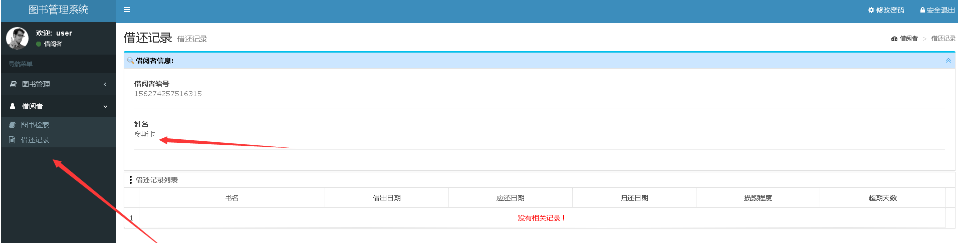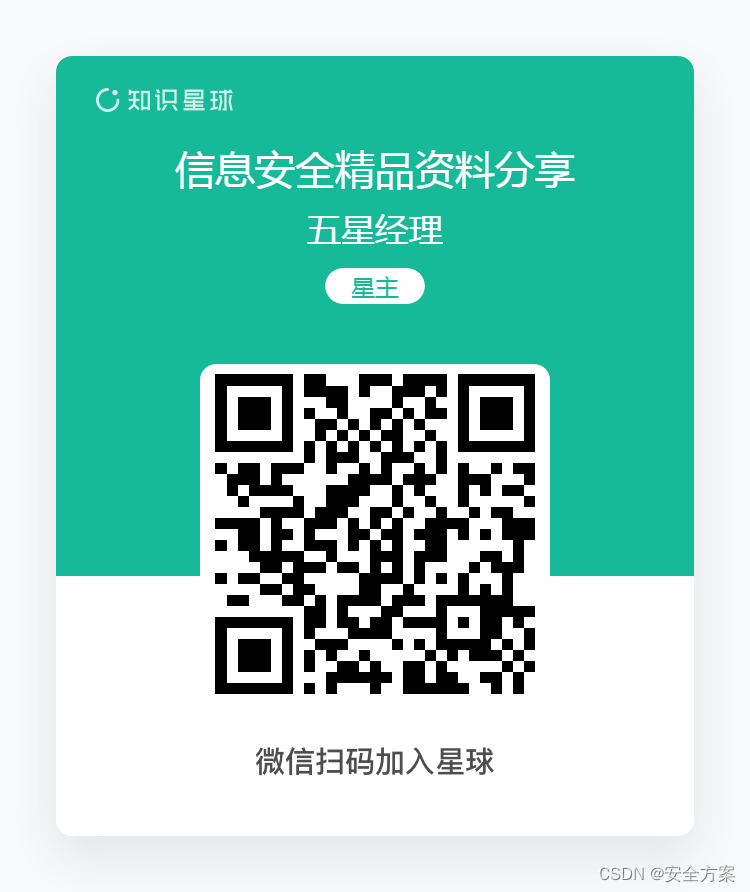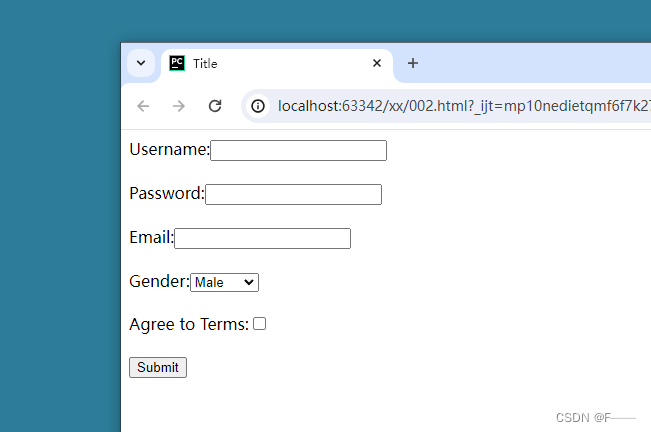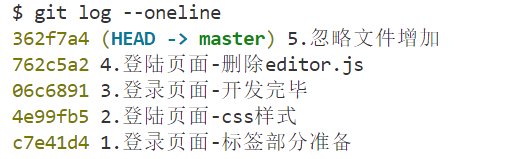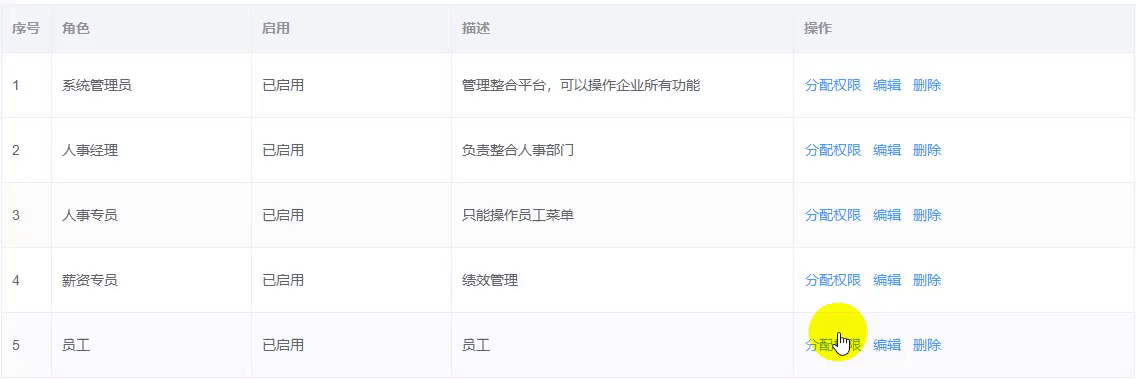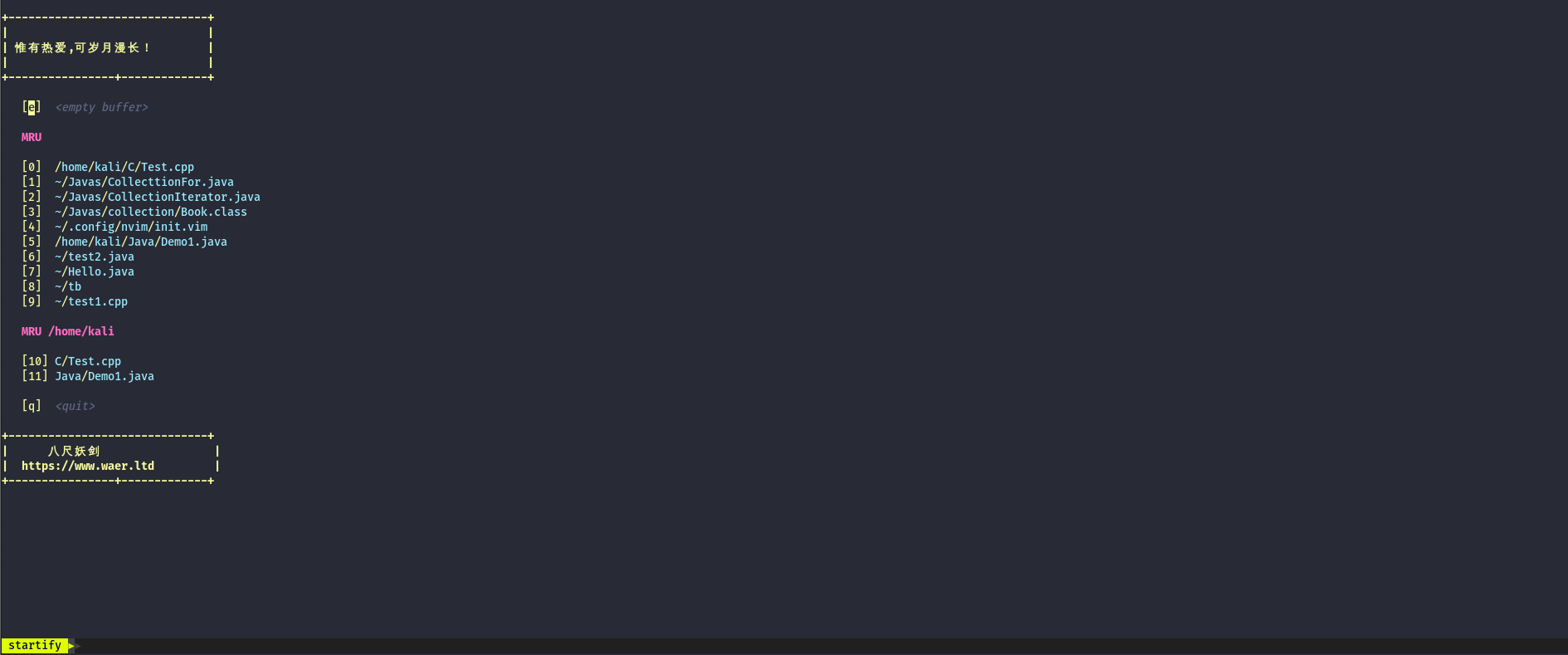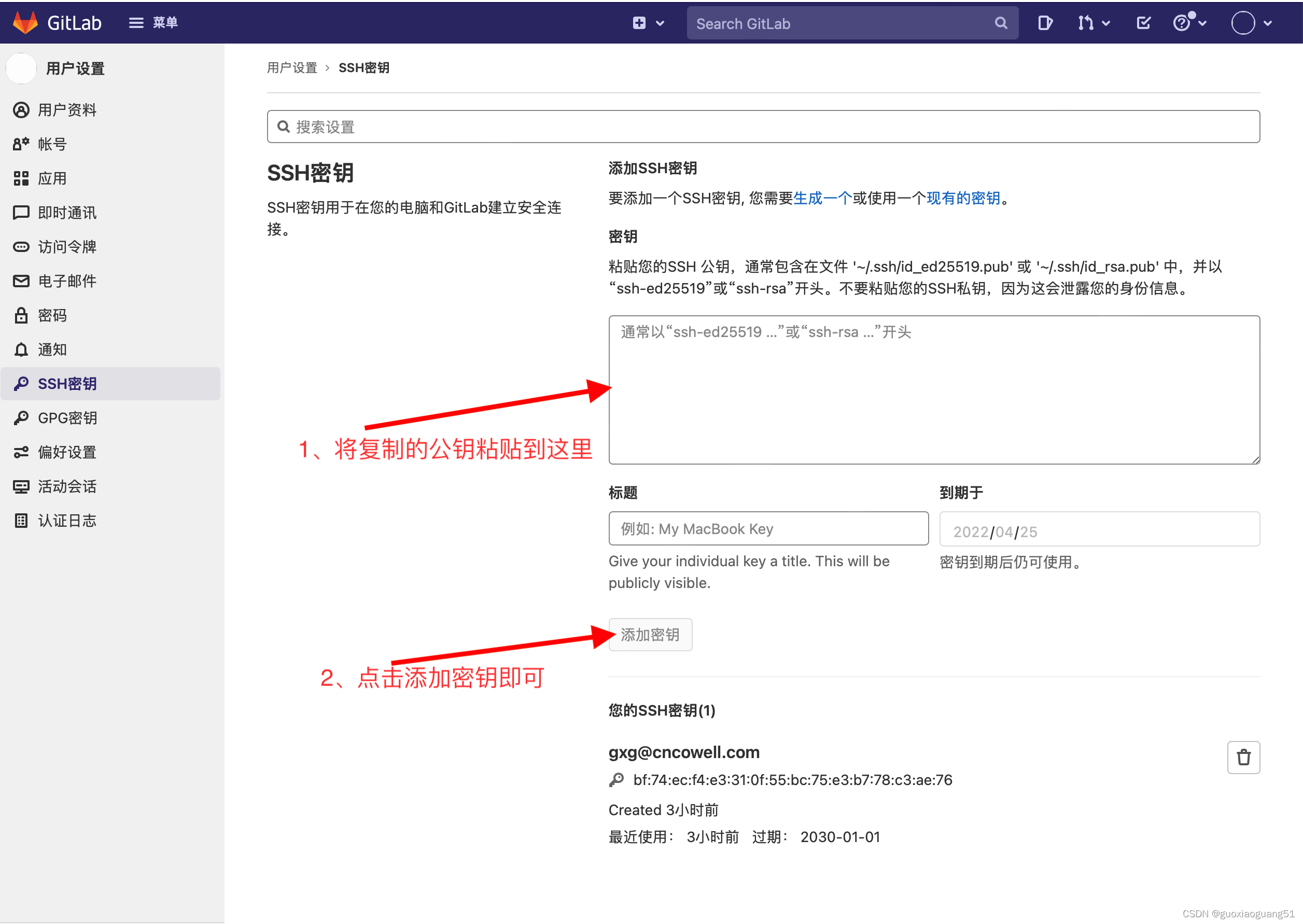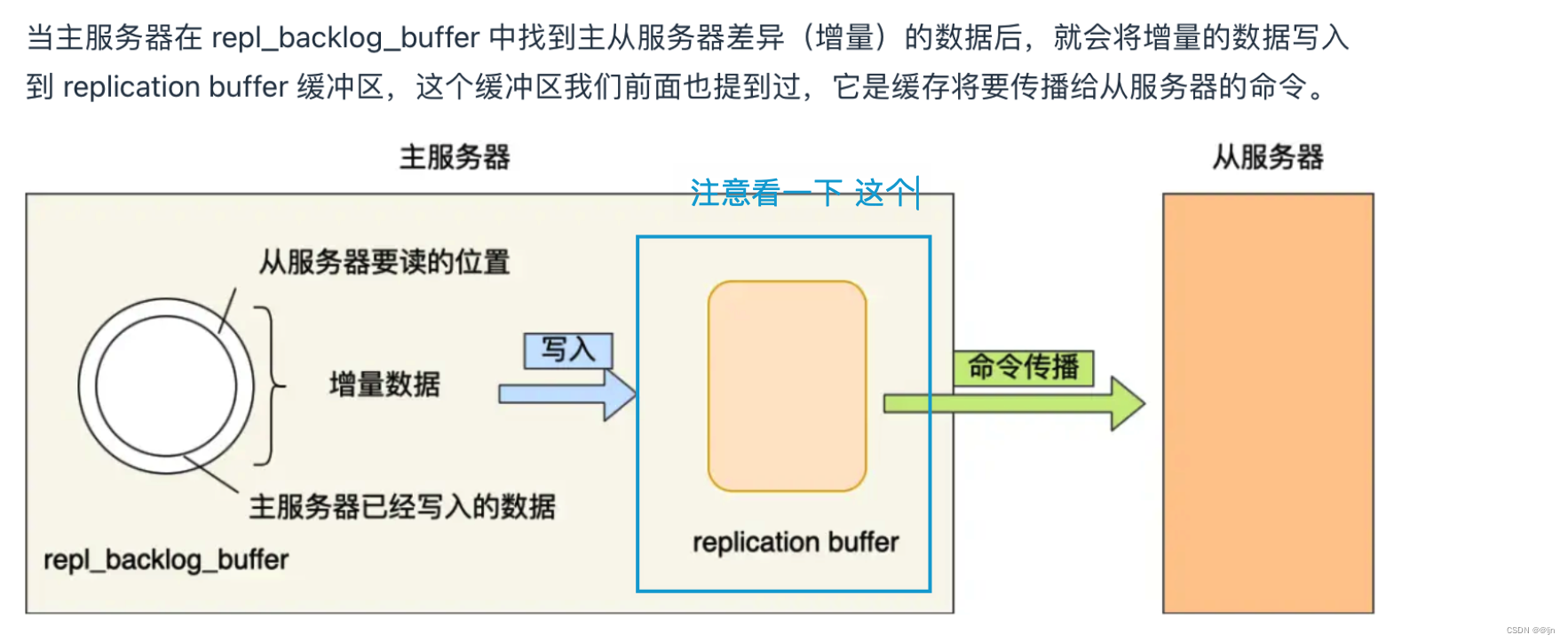文章目录
- 第二章:
- 2.1 Linux的目录结构
- 2.1.1 路径描述方式
- 2.2 Linux命令入门
- 2.2.1 Linux命令基础格式
- 2.2.2 ls命令
- 2.2.3 ls命令的参数和选项
- 2.2.4 ls命令选项的组合使用
- 2.3 目录切换相关命令
- 2.3.1 cd切换工作目录
- 2.3.2 pwd查看当前工作目录
- 2.4 相对路径、绝对路径和特殊路径符
- **绝对路径**:
- **相对路径**:
- **特殊路径符**:
- 2.5 创建目录命令
- 2.6 文件操作命令
- 2.6.1 touch创建文件
- 2.6.2 cat查看文件内容
- 2.6.3 more查看文件内容
- 2.6.4 cp复制文件或文件夹
- 2.6.5 mv移动文件或文件夹
- 2.6.6 rm删除文件或文件夹
- rm支持通配符*,用做模糊匹配
- 2.7 查找命令
- 2.7.1 which
- 2.7.2 find按文件名查找文件
- find支持通配符*,用做模糊查询
- find - 按文件大小查找文件
- 2.8 grep、wc和管道符
- 2.8.1 grep
- 2.8.2 wc做数量统计
- 2.8.3 管道符
- 2.9 echo和重定向符
- 2.9.1 echo
- 2.9.2 反引号`
- 2.9.3 重定向符
- 2.9.4 tail
- 2.10 vi编辑器
- 三种工作模式:
- 2.10.1 命令模式快捷键
- 2.10.2 底线命令模式
第二章:
2.1 Linux的目录结构
Linux的目录结构是一个树型结构,没有盘符概念,只有一个根目录/,所有文件都在它下面

2.1.1 路径描述方式
-
Linux系统中,路径之间的层级关系用:/来表示
-
Linux系统中,路径之间的层级关系用:\来表示
2.2 Linux命令入门
-
命令行:Linux终端,是一种命令提示符页面。以字符的形式操作系统,可用各种字符化命令对系统发出操作指令。
-
命令:Linux程序。一个命令就是一个Linux的程序。命令没有图形化页面,可在命令行提供字符画的反馈。
2.2.1 Linux命令基础格式
通用格式:command [-options] [parameter]
-
command:命令
-
-options:[可选,非必填]命令的一些选项,可通过选项来控制命令的行为细节
-
parameter:[可选,非必填]命令的参数,多数用于命令的指向目标等
2.2.2 ls命令
作用:列出目录下的内容
语法:ls [-a -l -h] [路径]
-
-a -l -h是可选的选项
-
路径是该命令可选的参数
不使用选项和参数,直接使用ls命令,表示:以平铺的形式,列出当前工作目录下的内容

2.2.3 ls命令的参数和选项
- -a:列出全部文件(包含隐藏的文件/文件夹)\

.开头的表示是Linux系统隐藏文件/文件夹
- -l:以列表的形式展开内容,展示更多信息

2.2.4 ls命令选项的组合使用
-
ls -l -a
-
ls -la
-
ls -al
三种写法都一样的,都同时应用-l和-a的功能

-
-h:以易于阅读的形式,列出文件大小,如K、M、G
-
-h选项需与-l一起使用

2.3 目录切换相关命令
2.3.1 cd切换工作目录
Linux终端打开时,默认以用户的HOME目录作为当前的工作目录
作用:更改当前所在的工作目录
语法:cd [路径]

2.3.2 pwd查看当前工作目录
作用:查看当前所在的工作目录
语法:pwd

2.4 相对路径、绝对路径和特殊路径符
-
绝对路径:以根目录为起点,描述路径的一种写法,路径描述以/开头
-
相对路径:以当前目录为起点,描述路径的一种写法,路径描述无需以/开头
绝对路径:

相对路径:

特殊路径符:
-
.:表示当前目录
-
…:表示上一级目录
-
~:表示HOME目录

2.5 创建目录命令
作用:创建新的目录
语法:mkdir [-p] 路径
-
参数必填,表示要创建的文件夹的路径
-
-p可选,表示创建不存在的父目录,用于创建多层级的目录

2.6 文件操作命令
2.6.1 touch创建文件
作用:创建文件
语法:touch 路径

2.6.2 cat查看文件内容
作用:查看文件内容
语法:cat 路径

2.6.3 more查看文件内容
作用:支持翻页查看文件内容
语法:more 路径
-
查看的过程中,通过空格翻页
-
通过q退出查看

2.6.4 cp复制文件或文件夹
作用:复制文件或文件夹
语法:cp [-r] 参数1 参数2
-
-r可选,用于复制文件夹使用,表示递归
-
参数1,表示被复制的文件或文件夹的路径
-
参数2,表示要复制去的地方路径

2.6.5 mv移动文件或文件夹
作用:移动文件或文件夹
语法:mv 参数1 参数2
-
参数1,表示被移动的文件或文件夹的路径
-
参数2,表示要移动去的地方路径,如果目标不存在,则进行改名,确保目标存在

2.6.6 rm删除文件或文件夹
作用:删除文件或文件夹
语法:rm [-r -f] 参数1 参数2 …参数N
-
-r选项用于删除文件夹
-
-f,表示强制删除
-
参数1,参数2…参数N表示要删除的文件或文件夹的路径 ,按空格隔开

rm支持通配符*,用做模糊匹配
-
*符号表示通配符
-
test*:表示匹配任何以test开头的内容
-
*test:表示匹配任何以test结尾的内容
-
*test*:表示匹配任何包含test的内容

2.7 查找命令
2.7.1 which
作用:查看所用的命令的程序文件存放位置
语法:which 查找命令

2.7.2 find按文件名查找文件
作用:搜索指定的文件
语法:find 起始路径 -name “被查找文件名”

find支持通配符*,用做模糊查询
-
*符号表示通配符
-
test*:表示匹配任何以test开头的内容
-
*test:表示匹配任何以test结尾的内容
-
*test*:表示匹配任何包含test的内容

find - 按文件大小查找文件
语法:find 起始路径 -size +| -n[kMG]
-
+,-表示大于和小于
-
n表示大小数字
-
kMG表示大小单位,k表示kb,M表示MB,G表示GB

2.8 grep、wc和管道符
2.8.1 grep
作用:通过关键字过滤文件行
语法:grep [-n] 关键字 路径
-
-n可选,表示在结果中显示匹配行的行号
-
参数,关键字必填,表示要过滤的关键字
-
参数,文件路径必填,表示要过滤内容的文件路径

2.8.2 wc做数量统计
作用:统计文件的行数、单词数量等
语法:wc [-c -m -l -w] 路径
-
-c,表示统计bytes数量
-
-m,表示字符数量
-
-l,表述统计行数
-
-w,统计单词数量
-
参数,被统计文件的文件路径

2.8.3 管道符
特殊符号:|
含义:将管道符左边命令的结果,作为右边命令的输入

2.9 echo和重定向符
2.9.1 echo
作用:在命令行内输出指定内容
语法:echo 输出内容

2.9.2 反引号`
作用:命令执行
语法:echo `命令`

2.9.3 重定向符
两种特殊符号:>和 >>
-
>:将左侧命令的结果,覆盖写入符号右侧指定的文件中 -
>>:将左侧命令的结果,追加写入符号右侧指定的文件中

2.9.4 tail
作用:查看文化尾部内容,跟踪文件的最新更改
语法:tail [-f -num] 路径
-
参数,表示被跟踪的文件路径
-
-f选项,表示持续跟踪
-
-num选项,表示查看尾部多少行,不填写默认10行

2.10 vi编辑器
vi/vim都是Linux中最经典的文本编辑器
vim是vi的加强版本,兼容vi的所有指令,不仅能编辑文本,而且还具有shell程序编辑的功能,可不同颜色的字体来辨识语法的正确性,极大方便了程序的设计和编辑性。
三种工作模式:
命令模式:所敲的按键编辑器都理解为命令,以命令驱动执行不同的功能
输入模式:就是编辑模式、插入模式,可对文件内容进行自由编辑
底线命令模式:用于文件的保存、退出
操作:
-
使用vim test.txt,编译一个新文件,执行后进入的是命令模式
-
在命令模式内,按键盘i,进入输入模式
-
在输入模式内输入:内容
-
输入完成后,按esc回退命令模式
-
在命令模式内,按键盘:,进入底线命令模式
-
在底线命令内输入:wq,保存文件并退出编辑器
2.10.1 命令模式快捷键
| 模式 | 命令 | 功能 |
|---|---|---|
| 命令模式 | i | 在当前光标位置进,入输入模式 |
| 命令模式 | a | 在当前光标位置之后,进入输入模式 |
| 命令模式 | I | 在当前行的开头,进入输入模式 |
| 命令模式 | A | 在当前行的结尾,进入输入模式 |
| 命令模式 | o | 在当前光标下一行,进入输入模式 |
| 命令模式 | 0 | 在当前光标上一行,进入输入模式 |
| 输入模式 | esc | 任何情况下输入esc都能回到命令模式 |
| 命令模式 | 键盘上、键盘k | 向上移动光标 |
| 命令模式 | 键盘下、键盘j | 向下移动光标 |
| 命令模式 | 键盘左、键盘h | 向左移动光标 |
| 命令模式 | 键盘右、键盘l | 向右移动光标 |
| 命令模式 | 0 | 移动光标到当前行的开头 |
| 命令模式 | $ | 移动光标到当前行的结尾 |
| 命令模式 | pageup(Pgup) | 向上翻页 |
| 命令模式 | pangdown(PgDn) | 向下翻页 |
| 命令模式 | / | 进入搜索模式 |
| 命令模式 | n | 向下继续搜索 |
| 命令模式 | N | 向上继续搜索 |
| 命令模式 | dd | 删除光标所在行的内容 |
| 命令模式 | ndd | n是数字,表示删除当前光标当下n行 |
| 命令模式 | yy | 复制当前行 |
| 命令模式 | nyy | n是数字,复制当前行和下面的n行 |
| 命令模式 | p | 粘贴复制的内容 |
| 命令模式 | u | 撤销修改 |
| 命令模式 | ctrl + r | 反向撤销修改 |
| 命令模式 | gg | 跳到首行 |
| 命令模式 | G | 跳到行尾 |
| 命令模式 | dG | 从当前行开始,向下全部删除 |
| 命令模式 | dgg | 从当前行开始,向上全部删除 |
| 命令模式 | d$ | 从当前光标开始,删除到本行的结尾 |
| 命令模式 | d0 | 从当前光标开始,删除到本行的开头 |
2.10.2 底线命令模式
| 模式 | 命令 | 功能 |
|---|---|---|
| 底线命令模式 | :wq | 保存并退出 |
| 底线命令模式 | :q | 仅退出 |
| 底线命令模式 | :q! | 强制退出 |
| 底线命令模式 | :w | 仅保存 |
| 底线命令模式 | :set nu | 显示行号 |
| 底线命令模式 | :set paste | 设置粘贴模式 |